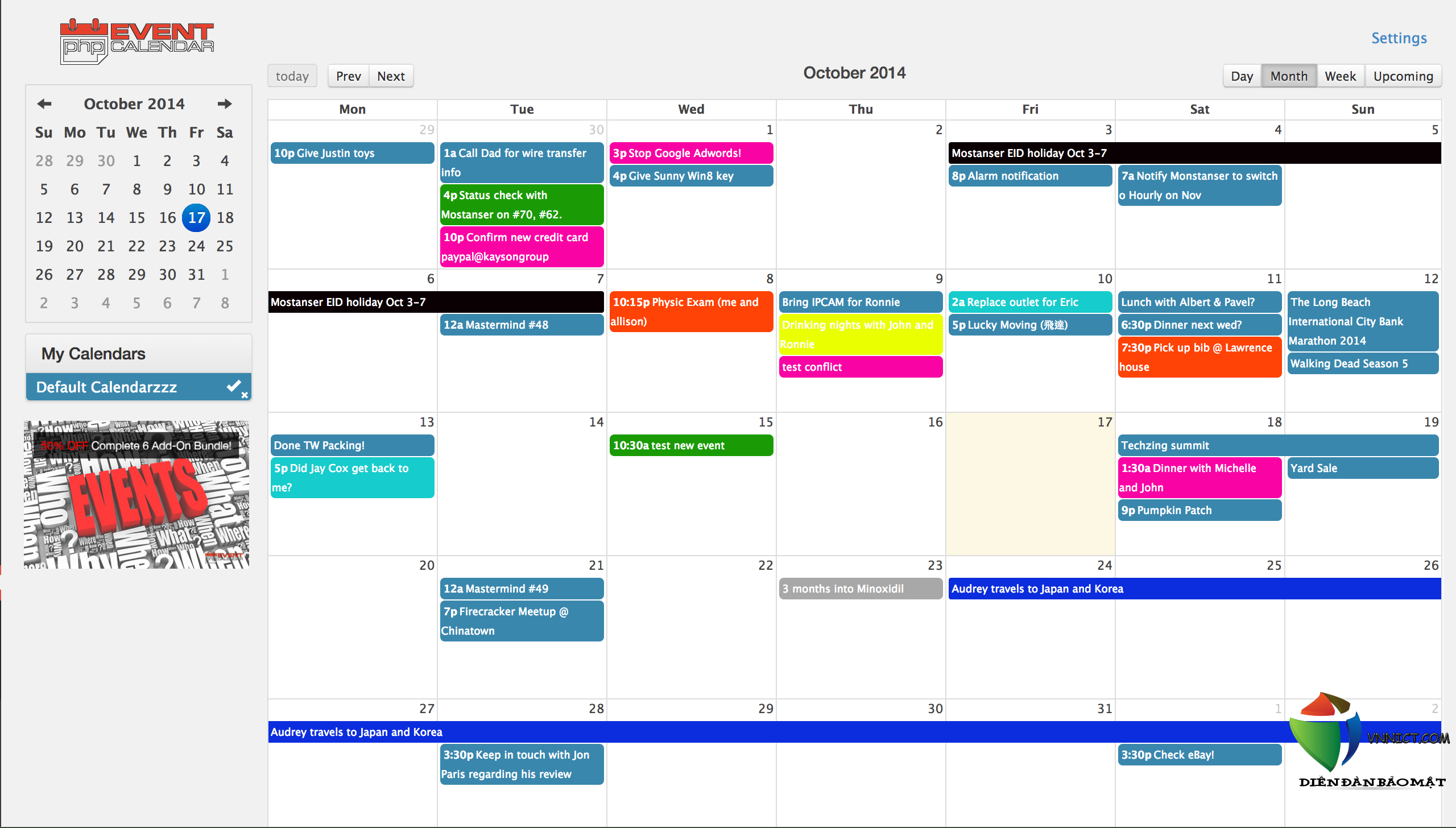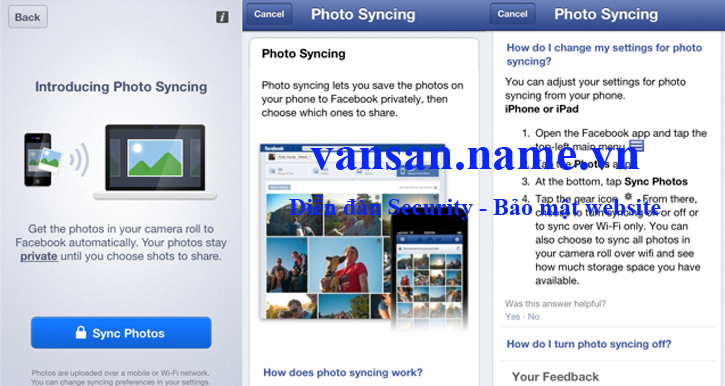Tìm password từ các con keylog trên thế giới
Vào trang http://pastebin.com/ tìm khung search bar và nhập vào Program:firefox Url/Host:http://www.facebook.com login hoặc Program:f...
Sym root bypass open port nếu server cho chạy python
Đầu tiên mọi người có thể kiểm tra xem có gói python đc cài trên server chưa dùng lệnh python -h xem có trả về kết quả gì ko nè. Nếu có c...
Video Tổng hợp về botnet
Đây là những video mình sưu tầm từ nhiều nguồn!! http://www.mediafire.com/download.php?qqtc0ad59vqrrji http://www.mediafire.com/download.ph...
Exploit vbb 4.0.x bằng perl cho newbie
hạy perl xong Tạo file perl với nội dung #!/usr/bin/perl use IO::Socket; print q{ #####################################################...
Check sqlinjection vbulletin mod chang stats
Check sqlinjection vbulletin mod chang stats http://www.mediafire.com/download/rsbbczaf00abqtf/sql+vhb+chang+stats.rar Capuchino - VHB ...
Tổng hợp những lệnh shell hay dùng khi local
1) Xem list domain & user trên cùng sever directadmin: cat /etc/virtual/domainowners cpanel: ls -la /etc/valiases/tendomainvictim.com ...
Tư duy - Phương hướng Attack Website - Server
Tình hình là có khá nhiều bạn pm mình hỏi cách check site.Mà Mình cũng không có nhiều thời gian để chỉ từng bạn.Nên mình viết cái đường đi.T...
Một vài thuật ngữ hacking
★ DDoS = Distributed Denial of Service ★ DrDoS = Distributed Reflected Denial of Service Attack, uses a list of reflection servers or o...
Cách nhận biết máy tính của bạn có bị hack hay không
Chỉ cần dựa vào những dấu hiệu lạ xuất hiện trong quá trình sử dụng máy tính, bạn có thể biết được máy của bạn đã và đang bị tấn c...
WordPress PHP Event Calendar 1.5 Arbitrary File Upload Vulnerability | Security - Bảo mật website
Bấm vào đây để xem bài: WordPress PHP Event Calendar 1.5 Arbitrary File Upload Vulnerability | Security - Bảo mật website
Exploiting PHP Upload forms
Hôm nay tôi muốn gửi về các lỗi gần đây nhất mà tôi đã tìm thấy trong PHP , CVE - 2015-2348 . Lỗi này là khá quan trọng ( xem xét s...
Facebook Vulnerability Leaks Users' Private Photos
Nếu bạn đã kích hoạt tính năng Facebook Photo Sync tự động trên các thiết bị iPhone, iPad hoặc Android của bạn, Hãy coi chừng! Ti...
Drupal cập nhật bản vá lỗi bảo mật Password-Reset
Drupal, một trong những mã nguồn mở hệ thống quản lý nội dung được sử dụng rộng rãi đã khuyến cáo người sử dụng cập nhật phần m...
WordPress Plugin 'Google Analytics by Yoast' cập nhật bản vá lỗi bảo mật
Một wordpress plugins khá phổ biến được phát hành bới Yoast đã được phát hiện có một lỗi bảo mật khá nghiêm trọng có thể bị tin tặc lợ...
Adobe Flash Player cập nhật phiên bản mới vá 11 lỗ hổng bảo mật quan trọng
Adobe đã tung ra một bản cập nhật cho phần mềm Flash Player vá 11 lỗ hổng bảo mật nghiêm trọng , hầu hết trong số đó có khả năng cho ph...
Potential vBSEO vulnerability
It has come to our attention that there may be a potential security vulnerability in VBSEO affecting the latest version of the software...
vBulletin Forum v4.2.2 Patch Level 4 NULLED PHP-ECHO
DOWNLOAD Pass unrar: quylevhb.blogspot.com ___________________________________ _________________/\ | |...